È possibile stampare le pagine banner su fogli alimentati dal vassoio carta specificato nel driver di stampa. Le pagine banner vengono inserite prima di ciascun lavoro di stampa per evitare che altri utenti prelevino il documento per sbaglio.
Sulla pagina banner vengono stampati nome utente, nome lavoro, nome host e data e ora di stampa.
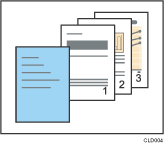
Precauzioni per la pagina banner
Questa funzione è disponibile solo se viene selezionato [Stampa normale] nell'elenco "Tipo lavoro:".
La data e l'ora di stampa del lavoro sulla pagina banner potrebbero differire da quelle registrate nel registro lavori. Inoltre, l'ora di stampa riportata e quella effettiva potrebbero differire quando il lavoro di stampa viene interrotto, ad esempio a causa di un errore, e ripreso successivamente.
A seconda del momento in cui si annulla un lavoro di stampa, potrebbe essere necessario annullare sia la stampa della pagina del banner sia il lavoro stesso.
Al termine della stampa, i registri di stampa vengono memorizzati separatamente per la pagina banner e il lavoro di stampa.
A seconda delle impostazioni di stampa, la pagina banner potrebbe essere stampata su un formato e un tipo di carta diversi da quelli utilizzati per il lavoro di stampa.
Se nella stringa di testo della pagina banner vengono utilizzati caratteri non alfanumerici, è possibile che non venga stampata correttamente.
A seconda dell'applicazione in uso, è possibile stampare una pagina banner per ogni fascicolo di copie quando vengono stampati più fascicoli.
A seconda dell'applicazione in uso, è possibile stampare una pagina banner ogni volta che il formato o l'orientamento della carta cambia, quando il lavoro di stampa contiene pagine di diversi formati o orientamenti.
A seconda dell'applicazione in uso, è possibile stampare una pagina banner prima di ogni lavoro, quando il lavoro di stampa è composto da più lavori.
![]()
Per dettagli sull'impostazione della funzione pagina banner mediante il driver di stampa PCL 6 o PostScript 3 per Windows, vedere Carta.
Per dettagli sull'impostazione della funzione pagina banner usando il driver di stampa PCL 5e/5c, vedere Accesso valido.
Per dettagli sull'impostazione della funzione pagina banner usando il driver di stampa PostScript 3 per Mac OS X, vedere Impostazioni stampante.
